صادق توسلی پویا اپلیکیشن و نرم افزار, تکنولوژی
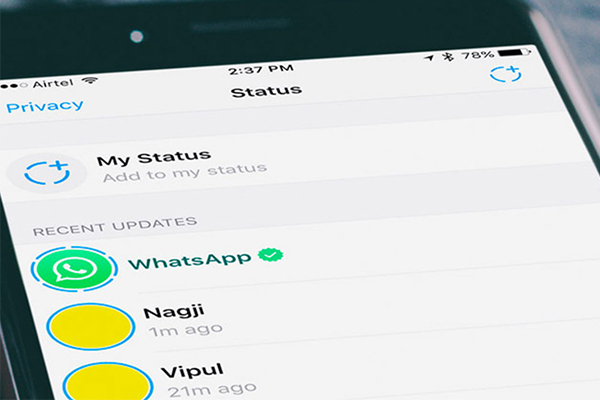
آموزش گذاشتن فیلم طولانی در وضعیت واتساپ
حتما شما هم یکی از علاقه مندان استوری های شبکه اجتماعی هستید که باید روزی یک استوری را انتشار دهید. این روز ها جذاب ترین استوری ها مطلق به اینستاگرام می باشد که البته خیلی از ما ها زمان زیادی رو به دیدن و گذاشتن استوری اختصاص می دهیم.
پیام رسان واتساپ هم یکی دیگر از شبکه های اجتماعی بوده که از قابلیت استوری برخوردار می باشد که از این رو می توانید به راحتی عکس و فیلم های خود را در وضعیت واتساپ (استاتوس) قرار دهید اما نکته منفی استاتوس واتساپ در مورد بارگذاری فیلم و ویدئو می باشد که شما فقط تا ۳۰ ثانیه می توانید یک فیلم را در استاتوس قرار دهید.
خب حتما شما هم از این موضوع ناراحت هستید و با خود می گویید که چرا باید اینطور باشد و البته این مورد ضعف واتساپ را می رساند اما امیدواریم با به روزرسانی های این پیام رسان بتوانیم شاهد بیشتر شدن زمان فیلم در وضعیت (استاتوس) باشیم. اما ما در اینجا می خواهیم یک اپلیکیشن را به شما معرفی کنیم تا با نصب آن به راحتی بتوانید فیلم طولانی در استاتوس واتساپ قرار دهید پس در ادامه با سایت باشعوری همراه باشید.
نحوه گذاشتن فیلم طولانی در استاتوس واتساپ
برای افزایش زمان فیلم در وضعیت واتساپ ابتدا شما می بایست اپلیکیشن WhatSaga را در موبایل خود دانلود کنید. با استفاده از این اپلیکیشن در واقع شما می توانید ویدئو های خود را مستقیما در خود واتساپ به صورت استاتوس درآورید.
نکته اینجاست که اگر بخواهید ویدئوی خود را در وضعیت واتساپ قرار دهید باید با دقت و حوصله آن فیلم را به تکه های ۳۰ ثانیه ای برش دهید و به ترتیب آن ها را در استاتوس آپلود کنید که همین کار خودش خیلی زمان بر میباشد اما با استفاده از این اپلیکیشن خودش تمام این مراحل را طی می کند و شما تنها با ۳ کلیک می توانید فیلم را مستقیما در وضعیت یا همان استاتوس واتس اپ بارگذاری کنید.
افزایش زمان فیلم در وضعیت واتساپ
پس از نصب اپلیکیشن WhatSaga و باز کردن آن، همانطور که مشاهده می کنید یک گزینه وجود دارد به نام (Video Status) که با کلیک بر روی این قسمت، مستقیما به گالری ویدئوی های خود منتقل می شوید.
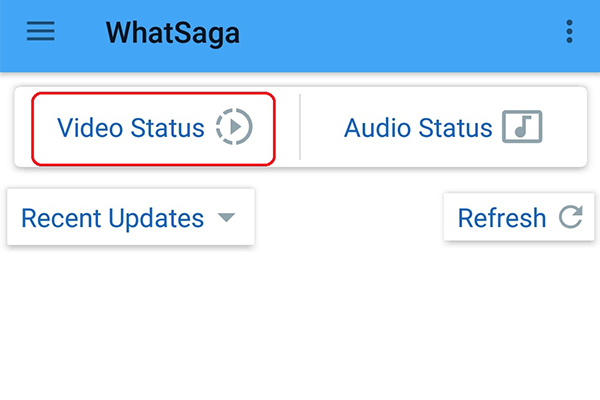
پس از اینکه کلیپ مورد نظر خود را انتخاب کردید همانطور که در تصویر مشاهده می کنید در قسمت پایین تنها یک گزینه برای شما وجود دارد (Share to whatsapp) که با کلیک بر روی آن، ویدئو به خود واتساپ منتقل می شود
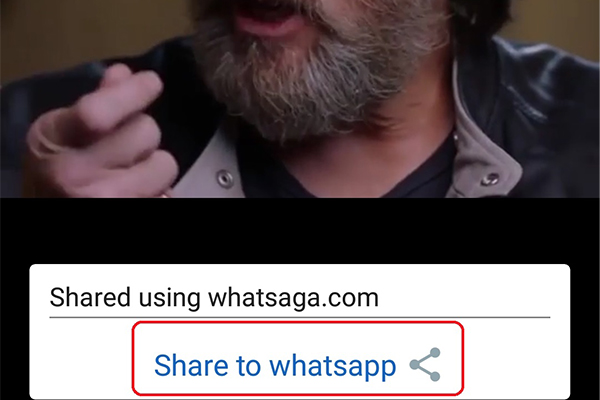
شما با کلیک بر روی گزینه وضعیت من (my status) مشاهده می کنید که فیلم به قسمت های کوچکتر تبدیل شده است و به صورت منظم در پشت سر هم قرار گرفته اند. اگر میخواهید میتوانید یک متن بر روی ویدئو قرار دهید یا ویرایش مورد نظر را انجام دهید و در آخر نیز پس از کلیک بر روی گزینه ارسال که یک دایره سبز رنگ میباشد، کلیپ شما در وضعیت واتساپ قرار می گیرد. (به همین راحتی)
عکس نوشته های عاشقانه برای وضعیت واتساپ
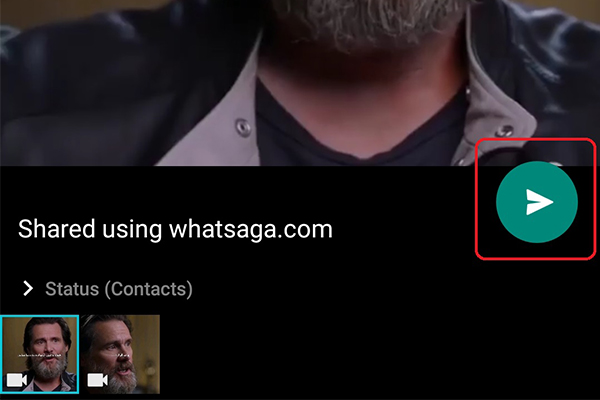
همچنین ببینید
آموزش تغییر تصویر زمینه دسکتاپ ویندوز ۱۰ کمتر از ۲ دقیقه
آموزش تغییر تصویر زمینه دسکتاپ ویندوز ۱۰ همراه با تصاویر قدم به قدم اصلا صفحه …



